Comment enregistrer des images à partir de Google
Besoin de savoir comment enregistrer une image de Les résultats de recherche d'images de Google? Vous avez deux options: vous pouvez soit enregistrer un fichier sur l'appareil que vous utilisez actuellement, soit le stocker dans vos collections Google.
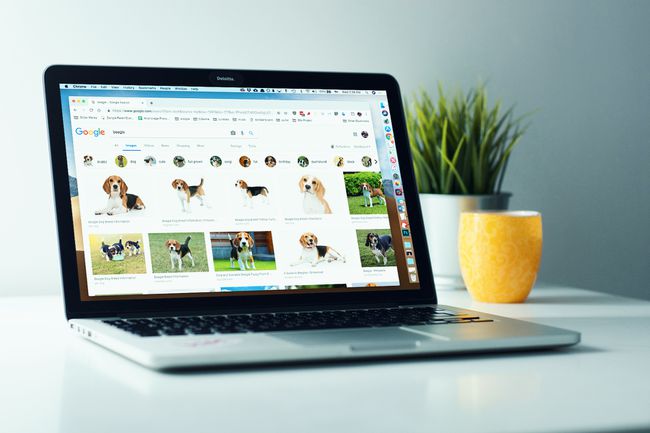
Enregistrer une image en tant que fichier local sur Windows ou Mac
-
Clic-droit une image dans vos résultats de recherche Google. Cela fera apparaître le menu contextuel. Sur Mac, vous pouvez également contrôle-clic (Ctrl+clic) pour ouvrir le menu contextuel.
Si vous avez un écran tactile, appui long pour afficher le menu contextuel.
-
Sélectionner Enregistrer l'image sous.
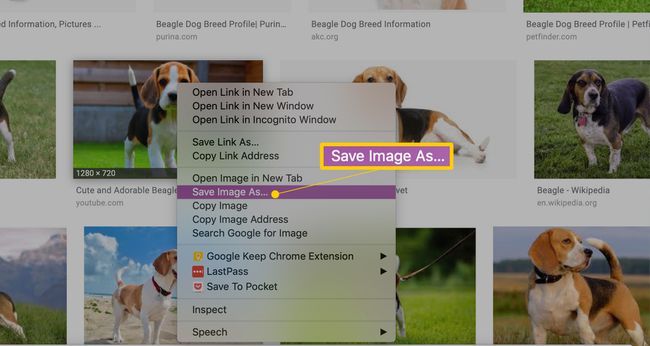
-
Choisissez un emplacement et un nom de fichier.
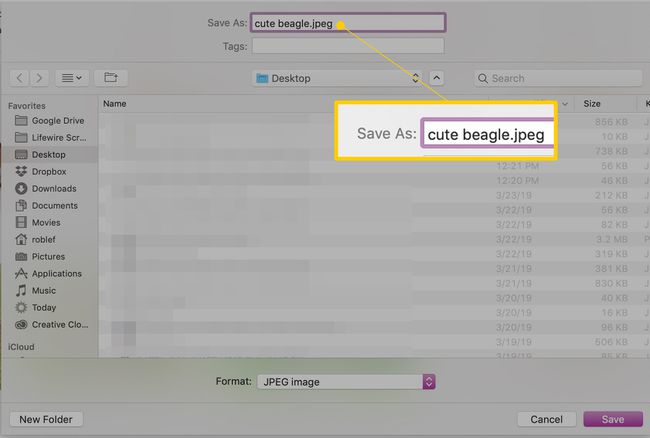
Sélectionner sauvegarder et tu as fini!
Enregistrer une image dans les collections Google
Si vous souhaitez utiliser Google Collections, vous devez être connecté à votre Compte google. Si vous êtes connecté, lorsque vous sélectionnez une image dans les résultats de la recherche, il existe une option pour ajouter l'image à une « collection ». Suivez les instructions ci-dessous pour ajouter ou supprimer une image d'une collection et pour
Si vous avez déjà ajouté l'image à une collection, essayer de l'ajouter à nouveau la supprimera à la place.
Comment enregistrer une image de Google sur Android et iOS
Sur un téléphone ou une tablette, appuyez sur le Ajouter à la collection icône sous l'image sélectionnée; il apparaît sous la forme d'une icône de signet de contour et n'a pas de texte.
Par défaut, l'image sera stockée dans la collection « Favoris » ou dans la dernière collection que vous avez consultée. Après avoir enregistré l'image, une notification apparaît en bas de l'écran, vous indiquant à quelle collection l'image a été ajoutée.
-
Robinet MONNAIE pour stocker l'image dans une collection différente ou même créer un Nouveau collection dans laquelle enregistrer l'image.
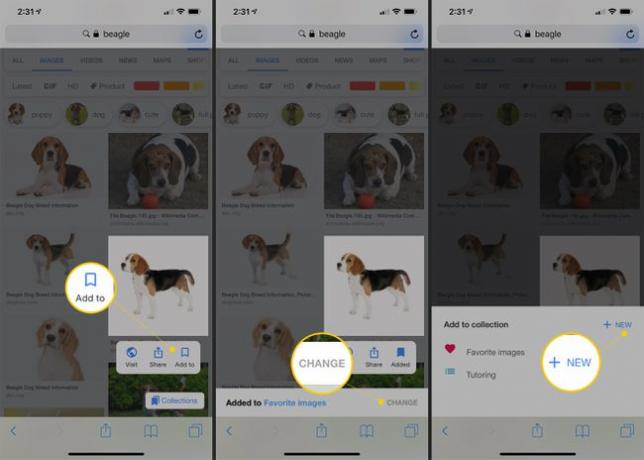
Si vous avez déjà ajouté l'image à une collection, appuyez sur Ajouter à la collection à nouveau pour le supprimer de la collection. Pour indiquer que vous avez déjà ajouté l'image, l'icône d'ajout à la collection aura une couleur unie.
Comment afficher les images Google enregistrées sur Android et iOS
Sur un téléphone ou une tablette, vous pouvez accéder au menu de recherche Google à partir de n'importe quelle page de résultats de recherche Google. Curieusement, il n'est pas accessible depuis la page d'accueil de Google; vous devez d'abord rechercher quelque chose. Le menu apparaît alors sous la forme des trois lignes horizontales standard, représentant un menu en cascade.
Exécutez une recherche d'images pour afficher la page des résultats de la recherche.
Appuyez sur le Menu icône, représentée par trois lignes horizontales.
Robinet Collections.
-
Les miniatures de vos images les plus récemment ajoutées apparaissent en haut, avec une liste des collections ci-dessous. Appuyez sur une collection pour afficher les images qu'elle contient.

Vous avez terminé!
Comment enregistrer et supprimer des images Google sur Windows ou Mac
Sur un navigateur Internet d'ordinateur portable ou de bureau, effectuez une recherche d'image, puis sélectionnez une image pour l'agrandir.
-
Sélectionner Ajouter à pour enregistrer l'image dans une collection.
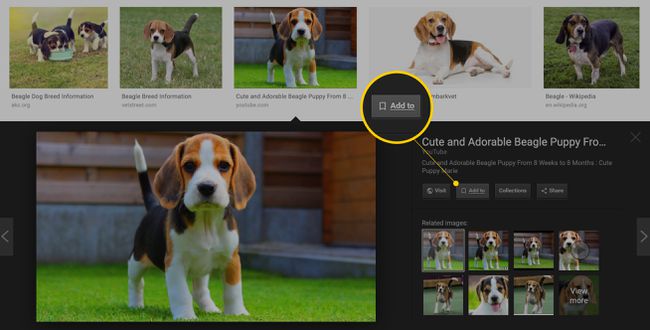
-
Une fois que vous avez ajouté une image à une collection, "Ajouter" deviendra "Ajouté". Sélectionner Ajoutée pour supprimer une image d'une collection.
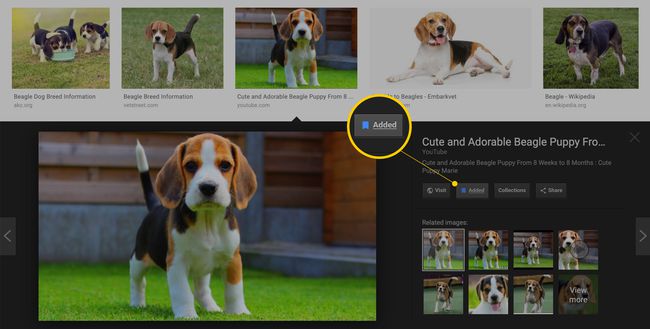
C'est ça!
Comment afficher des images enregistrées dans une collection sur Windows ou Mac
-
Il existe deux manières d'accéder aux images enregistrées dans les collections:
- Sélectionner Collections sous la barre de recherche dans les résultats de recherche d'images.
- Sur Google.com, sous la liste des applications Google. Sélectionner Suite, représenté par une grille de carrés 3x3, puis sélectionnez Collections.
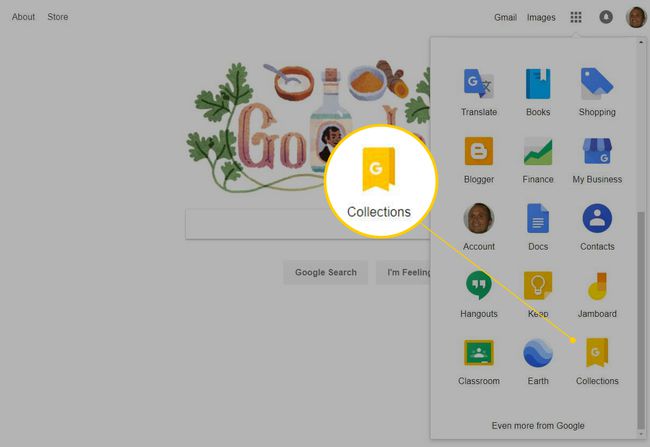
-
Les collections apparaissent exactement comme sur un téléphone ou une tablette, avec des vignettes de vos images les plus récemment ajoutées en haut et une liste de collections en dessous.
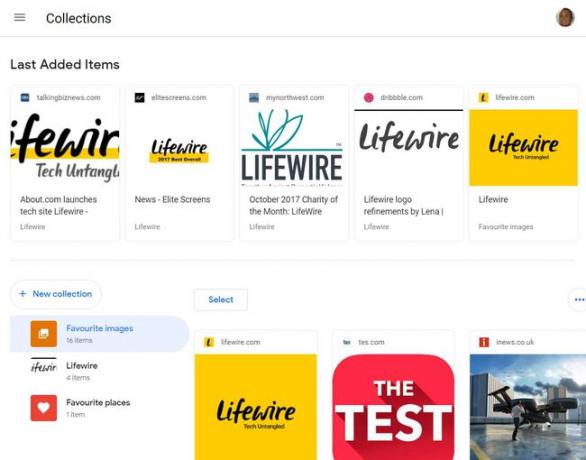
C'est ici que vous pouvez voir toutes vos photos enregistrées. Sélectionnez l'une des images ou sélectionnez une collection pour afficher les images qui y sont stockées.
